Google Chrome wordt geleverd met veel extensies die kunnen worden gebruikt om extra functies aan de browser toe te voegen om de gebruikerservaring te verbeteren. Het heeft ook een Extensions Manager waar alle geïnstalleerde extensies kunnen worden bekeken en beheerd. Als een bepaalde extensie niet meer nodig is, kan men deze eenvoudig verwijderen uit de Extensions Manager. Als u niet wilt dat iemand de pc gebruikt om de door u geïnstalleerde extensie te verwijderen. U kunt de registerinstellingen zodanig aanpassen dat de optie om de extensies te verwijderen of te verwijderen wordt uitgeschakeld vanuit Extensiesbeheer.
Stappen om de knop Verwijderen uit Extensiesbeheer in Chrome uit te schakelen:
Stap 1: Open het dialoogvenster Uitvoeren met de Windows-logosleutel en R tegelijkertijd vanaf uw toetsenbord.
Stap 2: Typ regedit en druk op OK

Stap 3: Als je een UAC ziet verschijnen, klik dan op Ja
OPMERKING: Het bewerken van het register kan riskant zijn en kan zelfs bij de kleinste fout een negatief effect hebben op het systeem. Het wordt aangeraden om een back-up van de registerinstellingen te maken voordat u doorgaat. Om een back-up te maken, In het venster Register-editor -> Ga naar
Bestand -> Exporteren -> Sla uw back-upbestand op.Stap 4: Typ of kopieer en plak in het Editor-venster of navigeer naar de volgende locatie,
HKEY_LOCAL_MACHINE\SOFTWARE\Policies\Google\Chrome\

OPMERKING: Als de registersleutels Google, Chrome niet aanwezig zijn, maak er dan een aan.
Maken Google Registersleutel: Klik met de rechtermuisknop Aan Beleid -> Selecteer Nieuw -> Selecteer Sleutel -> Geef de nieuw gemaakte sleutel of map een naam als Google
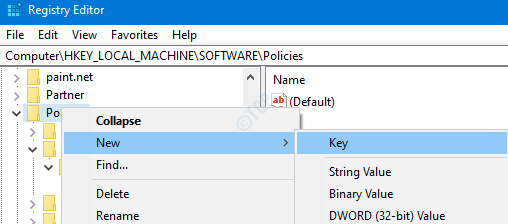
gelijk aan creëren Chroom Registersleutel: Klik met de rechtermuisknop Aan Google -> Selecteer Nieuw -> Selecteer Sleutel -> Geef de nieuw gemaakte sleutel of map een naam als Chroom.
Stap 5: Maak onder de Chrome-sleutel een registersleutel met de naam ExtensieInstallForcelist
1. Klik met de rechtermuisknop op Chrome
2. Selecteer Nieuw
3. Selecteer Sleutel
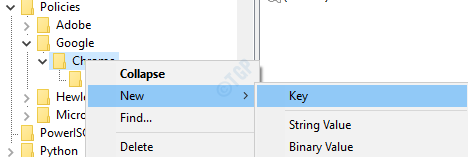
4. Noem de nieuw gemaakte sleutel als ExtensieInstallForcelist

Stap 6: Nu moeten we een String-sleutel maken
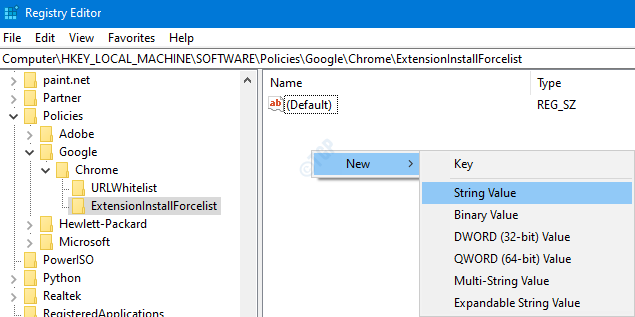
Stap 7: Geef het een naam. Bijvoorbeeld 1

Stap 8: Open de Chrome-browser.
- In het adresbalktype, chrome://extensies/
- Kies de extensie dat u verwijdering wilt voorkomen
- Kopieer de ID
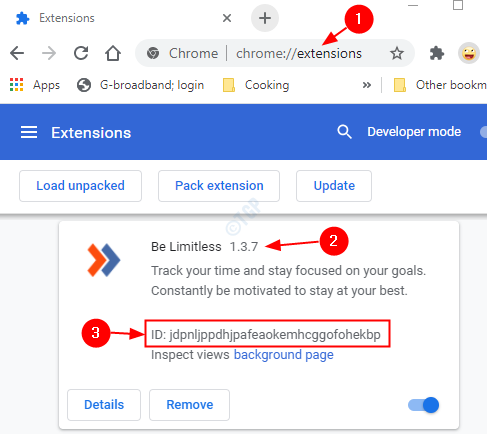
Stap 9: Open het venster Register-editor en dubbelklik op 1 in de Chroom map. In het venster String bewerken,
- Plak de ID dat is gekopieerd in de laatste stap
- Voeg de volgende tekst toe en druk op Enter.
; https://clients2.google.com/service/update2/crx
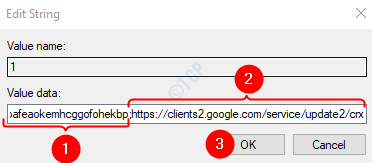
Stap 10: Herhaal stap 7,8,9 voor alle extensies die niet kunnen worden verwijderd
Stap 11: Start uw systeem nu opnieuw op, als u de extensiebeheerder aanvinkt, wordt de verwijderknop niet weergegeven voor de extensie. Zo wordt voorkomen dat anderen de extensie verwijderen.
Dat is alles
We hopen dat dit informatief is geweest. Bedankt voor het lezen. Reageer alstublieft en laat ons weten of deze oplossing voor u heeft gewerkt.


